PS 商业实战——太空也疯狂
要点:PS
本文的所有图文版权归drkiller个人所有,未经许可,不得以此内容作任何商业行为。
哈哈,这次的实战 “升级”了——太空版。这种太空底图其实在许多商业设计中都有运用,但出于版权费、精度、摄影成本等各方面的考虑,在实际设计中有时也有要求制作人员全盘自行画出的,这时如能有一些PHOTOSHOP的特殊制作手法,那制作人员也能很自豪地作出非常逼真的画面来——而且这样水准的电脑制作人员工资也会……咳咳跑题了,想知道怎么画就往下看吧。
怎么,看着眼熟?果然利害,此例图的构图思想的确是来源于台弯“意博恩腾广告公司”巫永坚先生的的作品“BK80原子笔”,在此我想声明的一点的是本人绝不是想盗用巫先生的创意,而只是为这篇文章特意作了此图,仅借此图向大家展现PHOTOSHOP非夷所思、博大精深的小小一角!
系统要求:PHOTOSHOP5.0,本例的文件初设18.8×24.6cm 135dpi RGB色、3.7M,完成时分层图占硬盘54.7M,我所用电脑PC为CII566、64M内存,Mac为G4-400、196M内存,制作起来都很流畅,如果配置不够会稍慢一点,太慢了就把文件设小一点。硬盘剩余空间应在800M以上,最好是在1.5G左右,你可以通过设定File-Preferences-Plug Ins Scratch Disks 来控制PHOTOSHOP使用的硬盘位置。制作时要注意多存盘。笔者制作时间:2小时。
注:圆刮号内字母为通用快捷键,要在英文输入法下使用;
方刮号内为苹果电脑快捷键;
复制层方法为,按住需复制的层不动拉向Layers面板下Create New Layer按钮。
星球上“流云”的制作:(如流云的制作图一到十二)
7-12图如下:
这是本图的重点, 整个星球的质感、立体感都主要通过它体现。此部分我是另开一个文件来做的:
1、新建立一个文件:
Ctrl+N[Command+N],设为20×20cm、300Pixels/inch、RGB;
先把底图填为黑色:
在工具面板下面点选背景色Brackground Color(注:左上方框的为前景色,右下为背景色)并在Color Picker设为黑色,用Ctrl+Backspace [Command+delete]填入颜色;
2、再画中心的圆形:(如图一)
点击Layers面板下Create New Layer按钮新建一层;
按住Shift键不动用(M)键选椭圆工具,再按住Shift+Alt[Shift+Option]键不动,在中间画一个正圆;
在工具面板下面点选背景色Brackground Color并在Color Picker设为R148 G148 B148,用Ctrl+Backspace [Command+delete]填入颜色;
Ctrl+D[Command+D]取消选择范围;
3、把圆形转成散点:
用 Filter-Noise-Add Noise起点(如图二),并用Filter-Blur-Gaussian Blur 模糊2;
用Select-Color Range选择其中的一些散点,在选点时要选得圆内白底而有尽可能多的黑点,白黑比约为:6:4,由于散点是随机的,这就为星云随机性的表现打下了基础;
点击Layers面板下Create New Layer按钮新建一层,在工具面板下面点选背景色Brackground Color并在Color Picker设为白色,用Ctrl+Backspace [Command+delete]填入颜色(如图三);
用Filter-Blur-Gaussian Blur 模糊1(如图四);
此时本层太淡了,复制本层两次,在Layers面板上把这三层点击眼睛右边的方框链接起来,选Layers面板右上的小三角下的Merge Linked合成各复制层(如图五) ;
现在的点还是小了一点,需要把点变大一些:
按住Shift键不动用(M)键选椭圆工具,在其中心选一个小正圆,,Ctrl+C[Command+C]、Ctrl+V[Command+V],在在Layers面板上关掉下面一层原图的眼睛(如图六);
Ctrl+T[Command+T]按住Shift键不动放大到原大小(如图七);
4、对散点做变形效果:
用Filter-Distort-Zigzag 做水纹变形,设Amount25、Ridges5(如图八);
再用Filter-Distort-Wave 做波浪变形用,设定(如图L1)
具体为:Number of Generators 5、Wavelength:Min 4 、Max 100、 Amplitude: 4 、100 、Horiz 20 、Vert 20 、Type: Sine (如图九);
按住Shift键不动用(M)键选椭圆工具,选一部分范围,用Filter-Distort-Twirl的旋转效果作星球上的“台风”,旋转力度Angle设为-200到+200(如图十),在这一步的时候注意无论是椭圆的大小位置还是旋转的方向力度都要“活”一点,不要让人感觉是机器画的,这可是你自己的作品!(如图十一)
在整个图中部选一个尽量大一点的正圆,用Filter-Distort-Spherize作鱼眼变形,设Amount为100,并把这部分图用Ctrl+C[Command+C]、Ctrl+V[Command+V]键切出来,在Layers面板关掉原图层的眼睛;
复制这切出来的层,把下面一层模糊15,在Layers面板上透明度Opacity设为55,在Layers面板上把这两层点击眼睛右边的方框链接起来,选Layers面板右上的小三角下的Merge Linked合成这两层。至此你的星云就算做好了(如图十二)。
实际上本例中“星云”运用到的效果:“Filter-Noise-Add Noise”起点,是一个令人惊奇的功能!如果是一位PHOTOSHOP的高手,真的,就能用它做出许多非夷所思的画面。记得笔者两年前在广州有一位同事,是一位国画和PHOTOSHOP的高手,她就很善于用这个“Add Noise” ,加上一些模糊、变形和色彩的运用,她能很轻易地做出下雪、生锈、飞花、云彩、石头纹、木头纹,堪至做出波光滢滢的水面、香烟的一缕轻烟、熊熊的火焰……一幅幅精美无比!可以说此例仅仅只用了“Add Noise”变化的小荷一角。
当时我是看得目瞪口呆,惊叹无比,也正是那一天才让我感到PHOTOSHOP制作的博大精深,才感到自己在浩如烟海的PHOTOSHOP的世界里是如此渺小。直到现在,真的,我还觉得自己仅仅只是一名初学者,和大家一样,对于那种用一个不起眼的小功能就能化腐朽为神奇般作出万千变化“招式”的“Mr.P.S”(真正的图像大师)——抱有无比的敬仰和向往!
星球的制作:
1、做星球的蓝底:
点击Layers面板下Create New Layer按钮新建一层;
按住Shift键不动用(M)键选椭圆工具,再按住Shift+Alt[Shift+Option]键不动,在中间画一个正圆;
在工具面板下面点选前景色Background Color并在Color Picker设为R11 G27 B121,Ctrl+Backspace[Command+delete]上色;
用Ctrl+T[Command+T]并按住Shift键不动调节蓝底大小,点选中间调节位置使它和“星云”完全重合;
2、在星云上做一个遮罩,以让星云只显示外沿有限的范围:
击Layers面板下Add Layer Mask以加上庶罩,按住Shift键不动用(G)键选择扇形渐变工具Radial Gradient Tool并双击本工具,在Options面板点Edit按钮,分别双击颜色控制块,在Color Picker把左边的颜色控制块设为黑色、把右边的颜色控制块设为白色;
在遮罩上星球的中心向外拉,你要把黑白渐变中的黑色范围加大一点,以让星云只显示外沿有限的范围;
3、在星云上一层再做一个模糊的黑色椭圆:
点击Layers面板下Create New Layer按钮新建一层;
按住Shift键不动用(M)键选椭圆工具,再按住Shift+Alt[Shift+Option]键不动,在球体中间画一个小一些的正圆;
在工具面板下面点选前景色Background Color并在Color Picker设为黑色,Ctrl+Backspace[Command+delete]上色;
再用Filter-Blur-Gaussian Blur 模糊40,Layers面板上把Normal设为Multiply;
本文的所有图文版权归drkiller个人所有,未经许可,不得以此内容作任何商业行为。
哈哈,这次的实战 “升级”了——太空版。这种太空底图其实在许多商业设计中都有运用,但出于版权费、精度、摄影成本等各方面的考虑,在实际设计中有时也有要求制作人员全盘自行画出的,这时如能有一些PHOTOSHOP的特殊制作手法,那制作人员也能很自豪地作出非常逼真的画面来——而且这样水准的电脑制作人员工资也会……咳咳跑题了,想知道怎么画就往下看吧。

怎么,看着眼熟?果然利害,此例图的构图思想的确是来源于台弯“意博恩腾广告公司”巫永坚先生的的作品“BK80原子笔”,在此我想声明的一点的是本人绝不是想盗用巫先生的创意,而只是为这篇文章特意作了此图,仅借此图向大家展现PHOTOSHOP非夷所思、博大精深的小小一角!
系统要求:PHOTOSHOP5.0,本例的文件初设18.8×24.6cm 135dpi RGB色、3.7M,完成时分层图占硬盘54.7M,我所用电脑PC为CII566、64M内存,Mac为G4-400、196M内存,制作起来都很流畅,如果配置不够会稍慢一点,太慢了就把文件设小一点。硬盘剩余空间应在800M以上,最好是在1.5G左右,你可以通过设定File-Preferences-Plug Ins Scratch Disks 来控制PHOTOSHOP使用的硬盘位置。制作时要注意多存盘。笔者制作时间:2小时。
注:圆刮号内字母为通用快捷键,要在英文输入法下使用;
方刮号内为苹果电脑快捷键;
复制层方法为,按住需复制的层不动拉向Layers面板下Create New Layer按钮。
星球上“流云”的制作:(如流云的制作图一到十二)
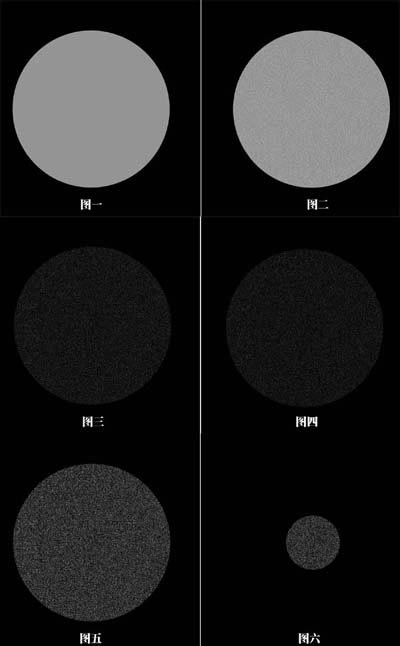
7-12图如下:
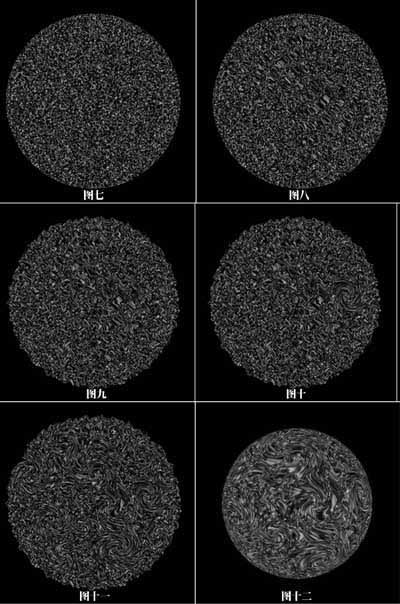
这是本图的重点, 整个星球的质感、立体感都主要通过它体现。此部分我是另开一个文件来做的:
1、新建立一个文件:
Ctrl+N[Command+N],设为20×20cm、300Pixels/inch、RGB;
先把底图填为黑色:
在工具面板下面点选背景色Brackground Color(注:左上方框的为前景色,右下为背景色)并在Color Picker设为黑色,用Ctrl+Backspace [Command+delete]填入颜色;
2、再画中心的圆形:(如图一)
点击Layers面板下Create New Layer按钮新建一层;
按住Shift键不动用(M)键选椭圆工具,再按住Shift+Alt[Shift+Option]键不动,在中间画一个正圆;
在工具面板下面点选背景色Brackground Color并在Color Picker设为R148 G148 B148,用Ctrl+Backspace [Command+delete]填入颜色;
Ctrl+D[Command+D]取消选择范围;
3、把圆形转成散点:
用 Filter-Noise-Add Noise起点(如图二),并用Filter-Blur-Gaussian Blur 模糊2;
用Select-Color Range选择其中的一些散点,在选点时要选得圆内白底而有尽可能多的黑点,白黑比约为:6:4,由于散点是随机的,这就为星云随机性的表现打下了基础;
点击Layers面板下Create New Layer按钮新建一层,在工具面板下面点选背景色Brackground Color并在Color Picker设为白色,用Ctrl+Backspace [Command+delete]填入颜色(如图三);
用Filter-Blur-Gaussian Blur 模糊1(如图四);
此时本层太淡了,复制本层两次,在Layers面板上把这三层点击眼睛右边的方框链接起来,选Layers面板右上的小三角下的Merge Linked合成各复制层(如图五) ;
现在的点还是小了一点,需要把点变大一些:
按住Shift键不动用(M)键选椭圆工具,在其中心选一个小正圆,,Ctrl+C[Command+C]、Ctrl+V[Command+V],在在Layers面板上关掉下面一层原图的眼睛(如图六);
Ctrl+T[Command+T]按住Shift键不动放大到原大小(如图七);
4、对散点做变形效果:
用Filter-Distort-Zigzag 做水纹变形,设Amount25、Ridges5(如图八);
再用Filter-Distort-Wave 做波浪变形用,设定(如图L1)
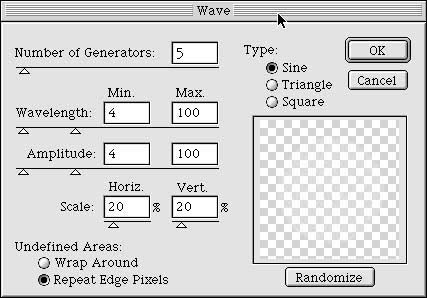
具体为:Number of Generators 5、Wavelength:Min 4 、Max 100、 Amplitude: 4 、100 、Horiz 20 、Vert 20 、Type: Sine (如图九);
按住Shift键不动用(M)键选椭圆工具,选一部分范围,用Filter-Distort-Twirl的旋转效果作星球上的“台风”,旋转力度Angle设为-200到+200(如图十),在这一步的时候注意无论是椭圆的大小位置还是旋转的方向力度都要“活”一点,不要让人感觉是机器画的,这可是你自己的作品!(如图十一)
在整个图中部选一个尽量大一点的正圆,用Filter-Distort-Spherize作鱼眼变形,设Amount为100,并把这部分图用Ctrl+C[Command+C]、Ctrl+V[Command+V]键切出来,在Layers面板关掉原图层的眼睛;
复制这切出来的层,把下面一层模糊15,在Layers面板上透明度Opacity设为55,在Layers面板上把这两层点击眼睛右边的方框链接起来,选Layers面板右上的小三角下的Merge Linked合成这两层。至此你的星云就算做好了(如图十二)。
实际上本例中“星云”运用到的效果:“Filter-Noise-Add Noise”起点,是一个令人惊奇的功能!如果是一位PHOTOSHOP的高手,真的,就能用它做出许多非夷所思的画面。记得笔者两年前在广州有一位同事,是一位国画和PHOTOSHOP的高手,她就很善于用这个“Add Noise” ,加上一些模糊、变形和色彩的运用,她能很轻易地做出下雪、生锈、飞花、云彩、石头纹、木头纹,堪至做出波光滢滢的水面、香烟的一缕轻烟、熊熊的火焰……一幅幅精美无比!可以说此例仅仅只用了“Add Noise”变化的小荷一角。
当时我是看得目瞪口呆,惊叹无比,也正是那一天才让我感到PHOTOSHOP制作的博大精深,才感到自己在浩如烟海的PHOTOSHOP的世界里是如此渺小。直到现在,真的,我还觉得自己仅仅只是一名初学者,和大家一样,对于那种用一个不起眼的小功能就能化腐朽为神奇般作出万千变化“招式”的“Mr.P.S”(真正的图像大师)——抱有无比的敬仰和向往!
星球的制作:
1、做星球的蓝底:
点击Layers面板下Create New Layer按钮新建一层;
按住Shift键不动用(M)键选椭圆工具,再按住Shift+Alt[Shift+Option]键不动,在中间画一个正圆;
在工具面板下面点选前景色Background Color并在Color Picker设为R11 G27 B121,Ctrl+Backspace[Command+delete]上色;
用Ctrl+T[Command+T]并按住Shift键不动调节蓝底大小,点选中间调节位置使它和“星云”完全重合;
2、在星云上做一个遮罩,以让星云只显示外沿有限的范围:
击Layers面板下Add Layer Mask以加上庶罩,按住Shift键不动用(G)键选择扇形渐变工具Radial Gradient Tool并双击本工具,在Options面板点Edit按钮,分别双击颜色控制块,在Color Picker把左边的颜色控制块设为黑色、把右边的颜色控制块设为白色;
在遮罩上星球的中心向外拉,你要把黑白渐变中的黑色范围加大一点,以让星云只显示外沿有限的范围;
3、在星云上一层再做一个模糊的黑色椭圆:
点击Layers面板下Create New Layer按钮新建一层;
按住Shift键不动用(M)键选椭圆工具,再按住Shift+Alt[Shift+Option]键不动,在球体中间画一个小一些的正圆;
在工具面板下面点选前景色Background Color并在Color Picker设为黑色,Ctrl+Backspace[Command+delete]上色;
再用Filter-Blur-Gaussian Blur 模糊40,Layers面板上把Normal设为Multiply;
推荐继续学习,上一篇ps教程:细数ImageReady中的翻转功能 下一篇ps教程:PS 商业实战 - 来杯茶,行吗?
学习更多ps教程

